Excelの散布図が正しく出力されない時の対処
散布図の作り方
対象データ(X,Y)を選択後、「挿入」メニューの「グラフ」グループの散布図を選択して、表示します。
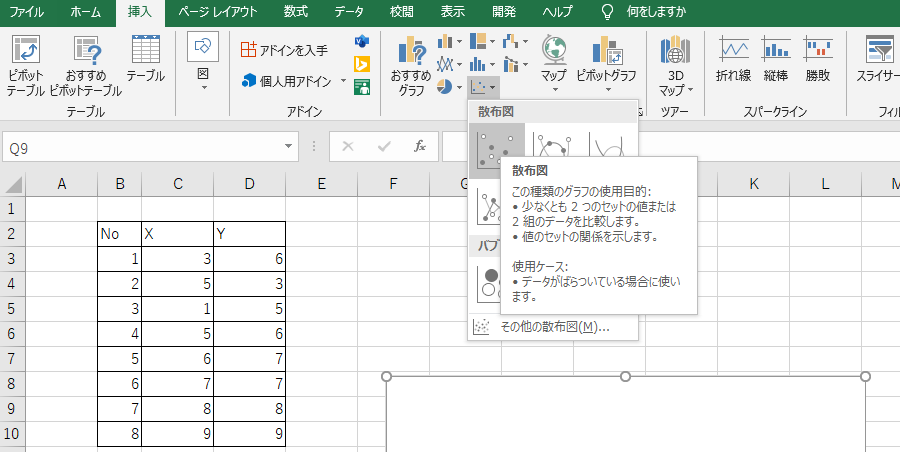
うまく描けない場合
以下の図ように、散布図の横軸が値でなく、一連番号で出力されることがあります。セルの左上が緑色になっている場合、数値が文字として設定されている可能性があります。
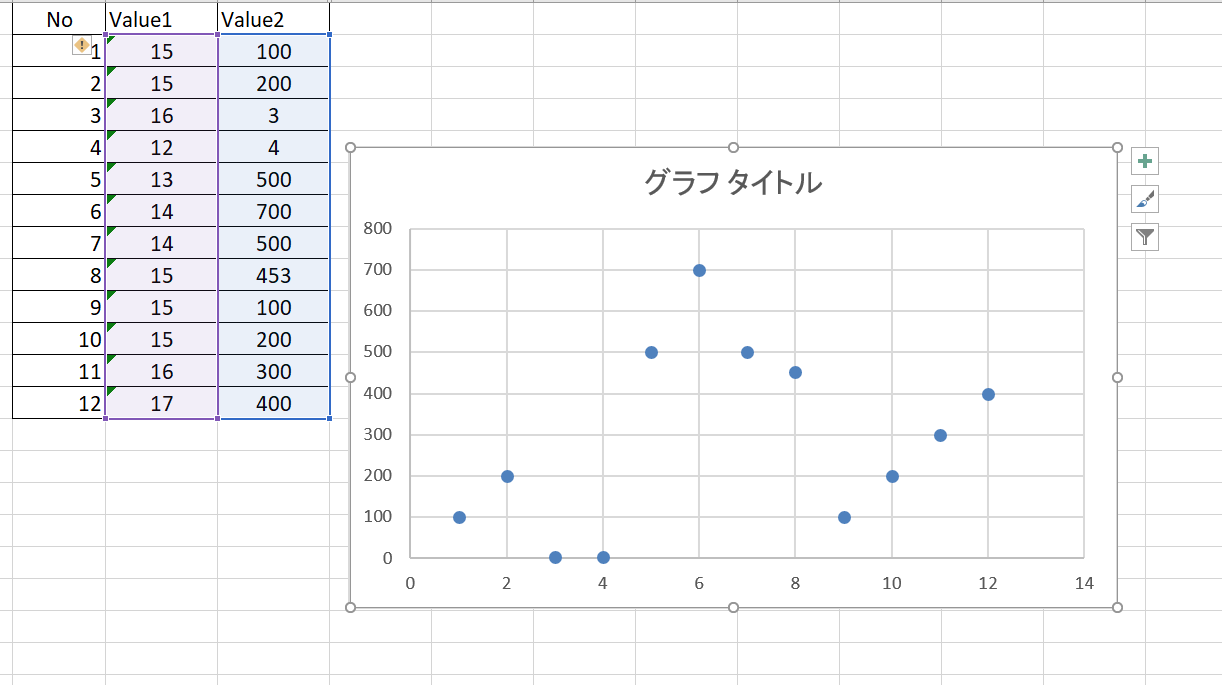
当該セルを全て選択して、ビックリマークのアイコンをクリックして、数値に変換して、再度、散布図を書けば、期待通り表示されます。
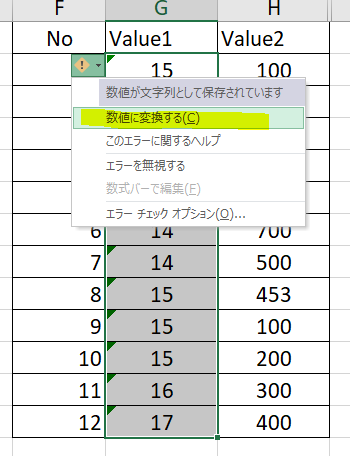
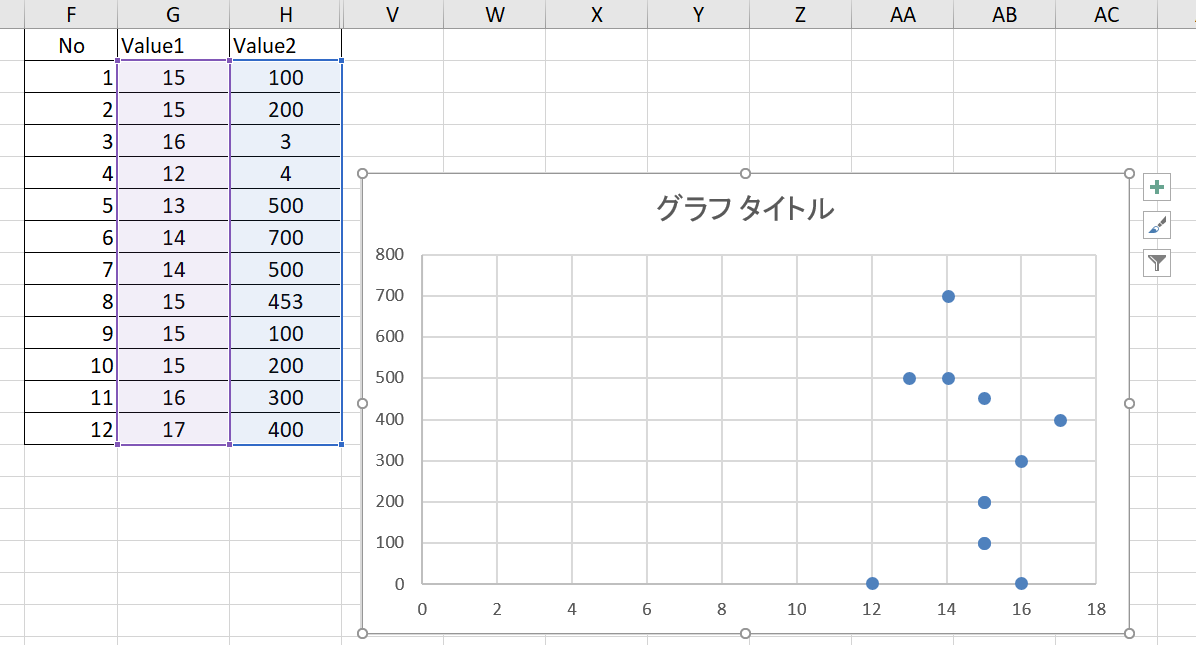
![]()
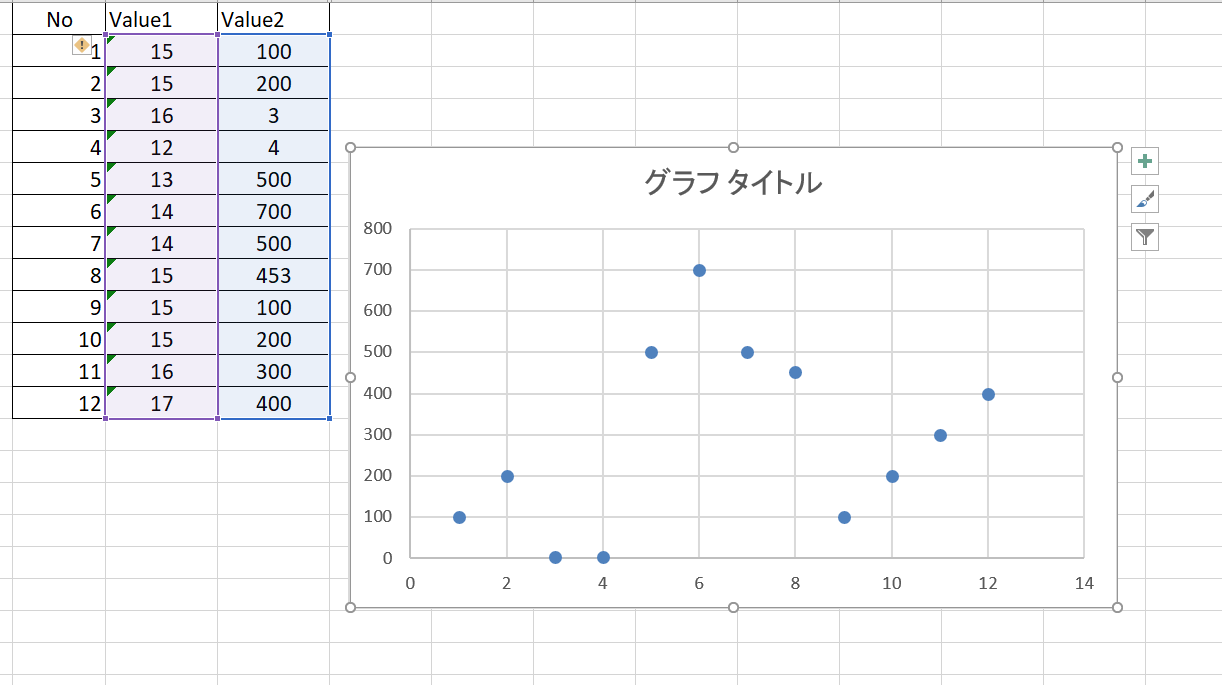 Excel
Excel対象データ(X,Y)を選択後、「挿入」メニューの「グラフ」グループの散布図を選択して、表示します。
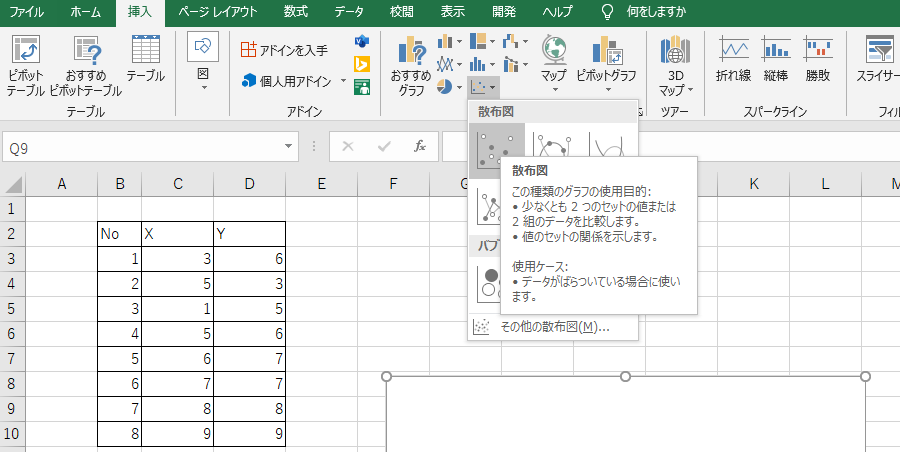
以下の図ように、散布図の横軸が値でなく、一連番号で出力されることがあります。セルの左上が緑色になっている場合、数値が文字として設定されている可能性があります。
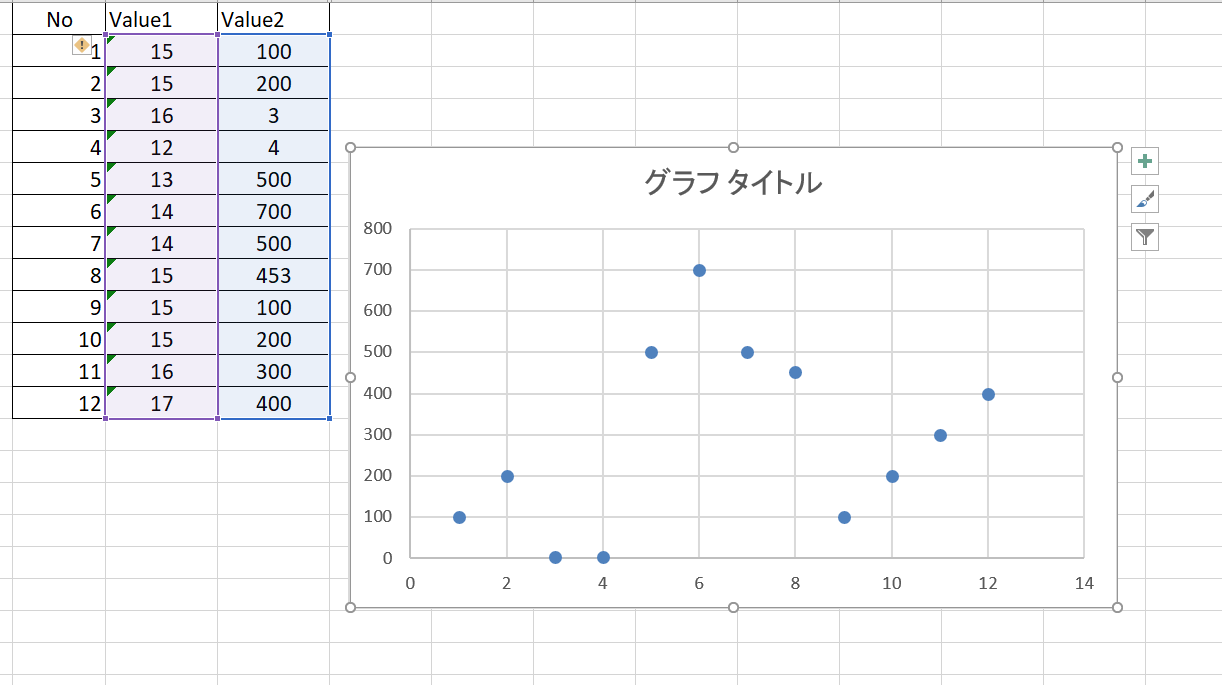
当該セルを全て選択して、ビックリマークのアイコンをクリックして、数値に変換して、再度、散布図を書けば、期待通り表示されます。
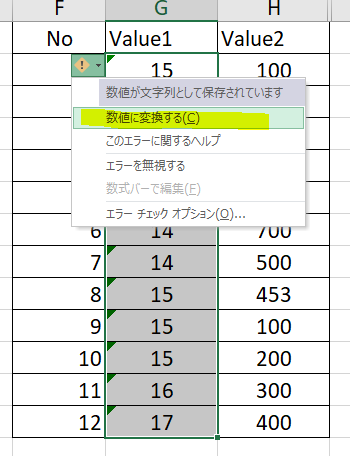
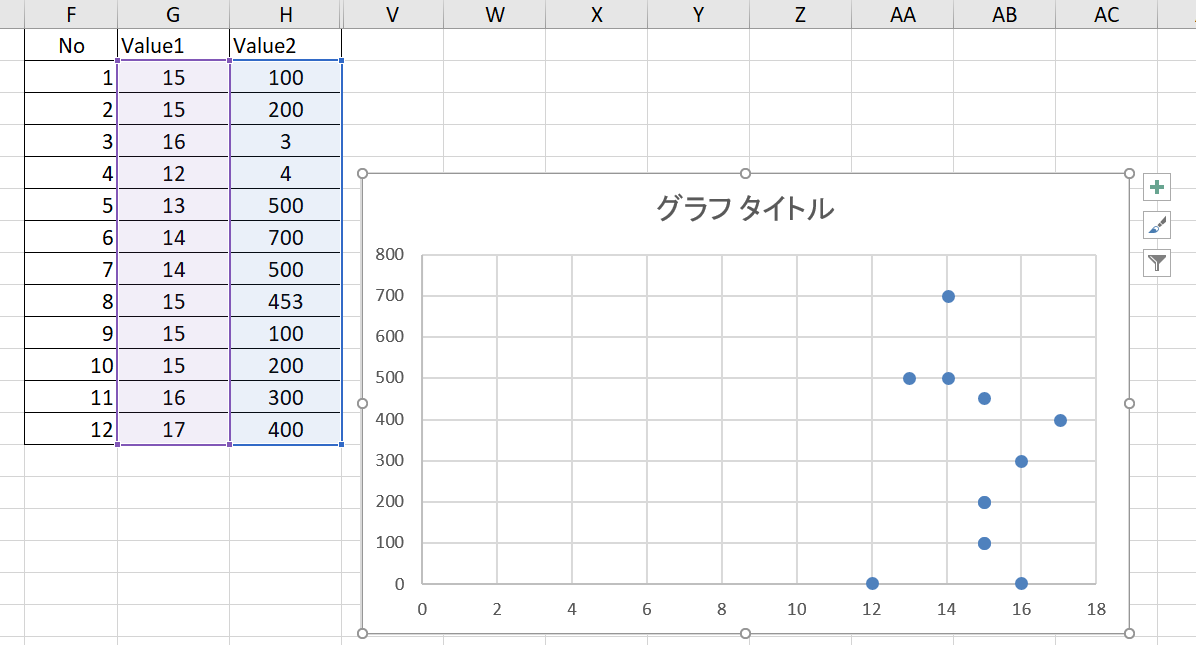
![]()